准备工作:
1、提前准备好XMind ZEN 2020软件安装包
2、系统必须是Windows 10 64bit
3、保证电脑中有任意一款解压软件
安装步骤
1.找到下载好的安装包,并将其解压到当前位置
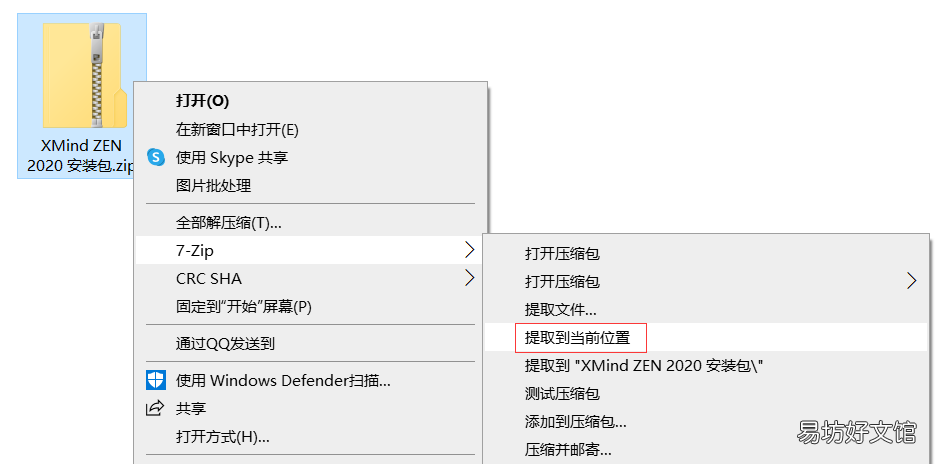
文章插图
2.双击打开解压好的【XMind ZEN 2020安装包】文件夹
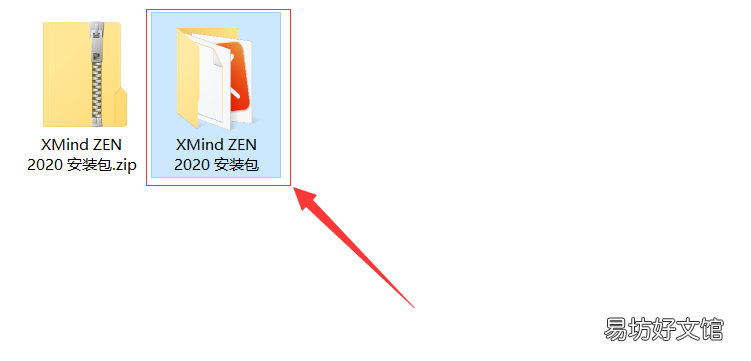
文章插图
3.双击运行【
XMind-ZEN-for-Windows-64bit.exe】
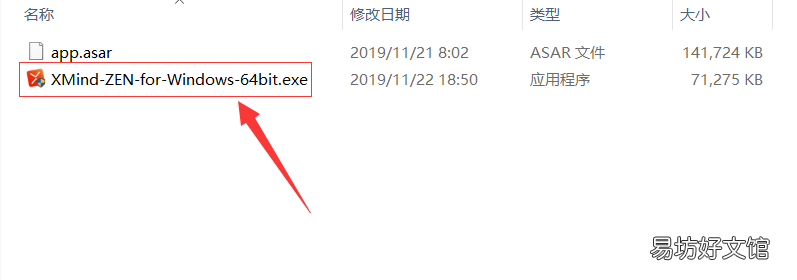
文章插图
4.等待安装完成,软件会自动默认安装在C盘
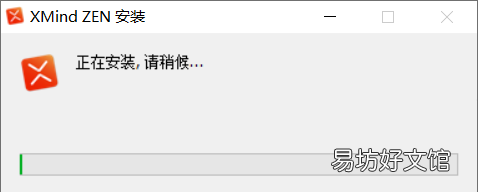
文章插图
5.安装完成后,点击右上角【X】,关闭窗口
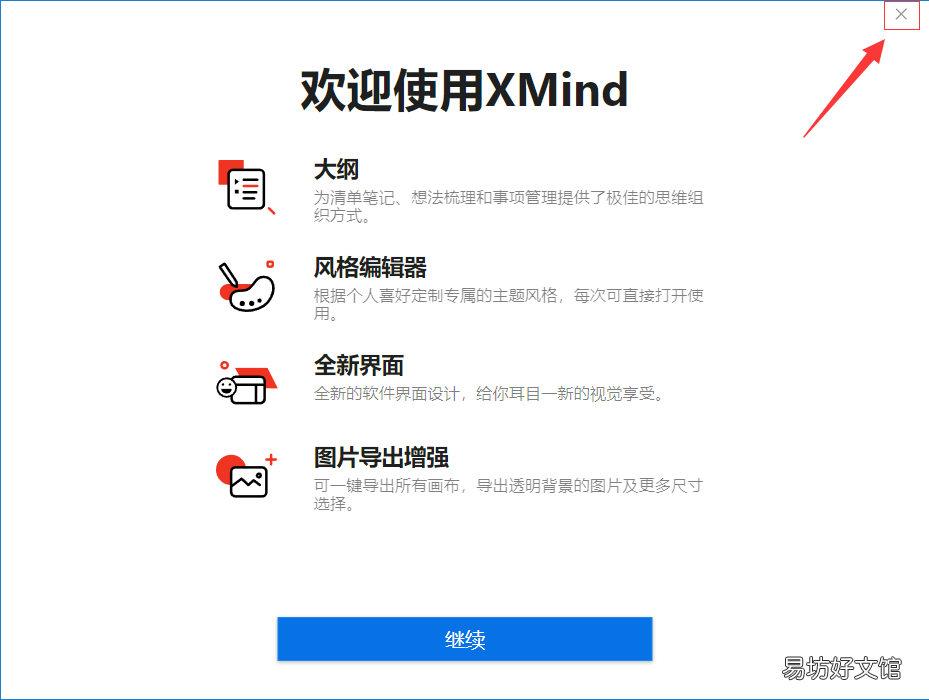
文章插图
6.返回第2步打开的文件夹,复制【app.asar】文件
【xmind软件下载及安装教程 xmind文件怎么打开】
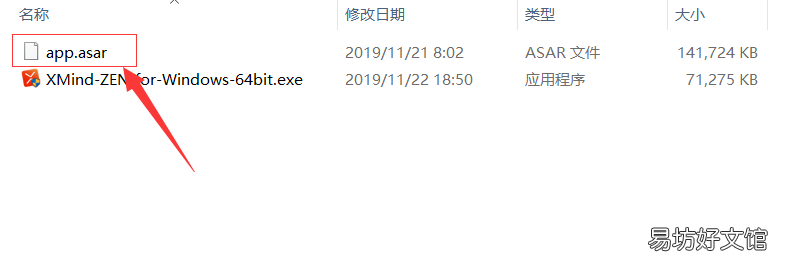
文章插图
7.返回桌面,选中【XMind ZEN】图标,点击右键,选择【打开文件所在的位置】

文章插图
8.然后双击打开【resources】文件夹
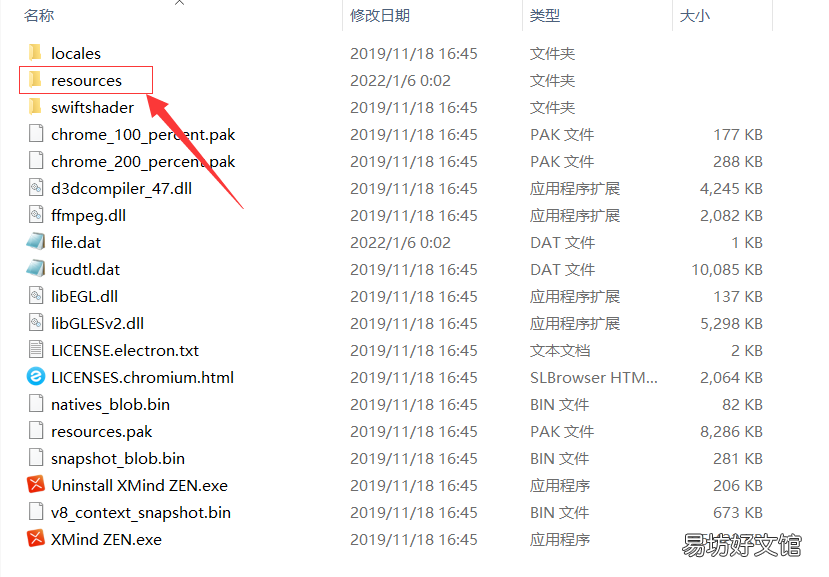
文章插图
9.在打开的文件夹空白处,点击右键,将第6步复制的文件,粘贴到此文件夹内
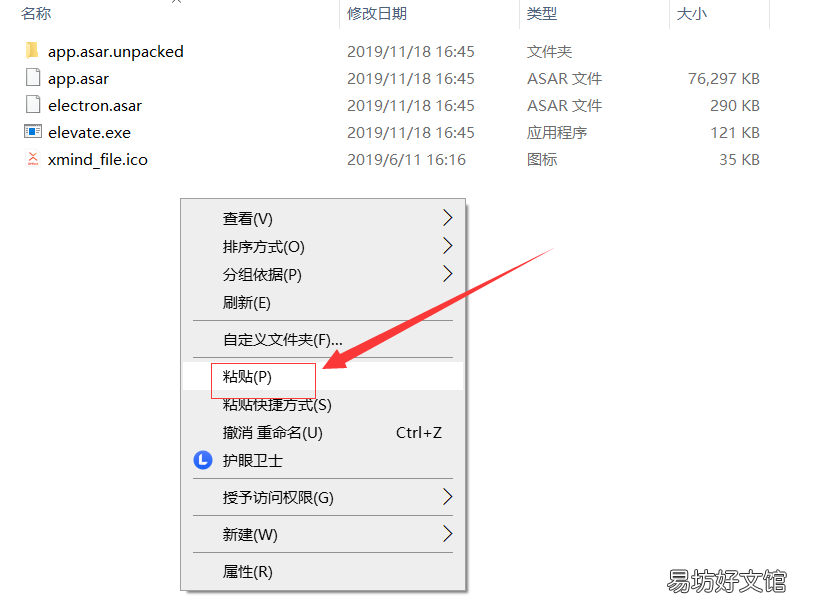
文章插图
10.在弹出的窗口中选择【替换目标中的文件】
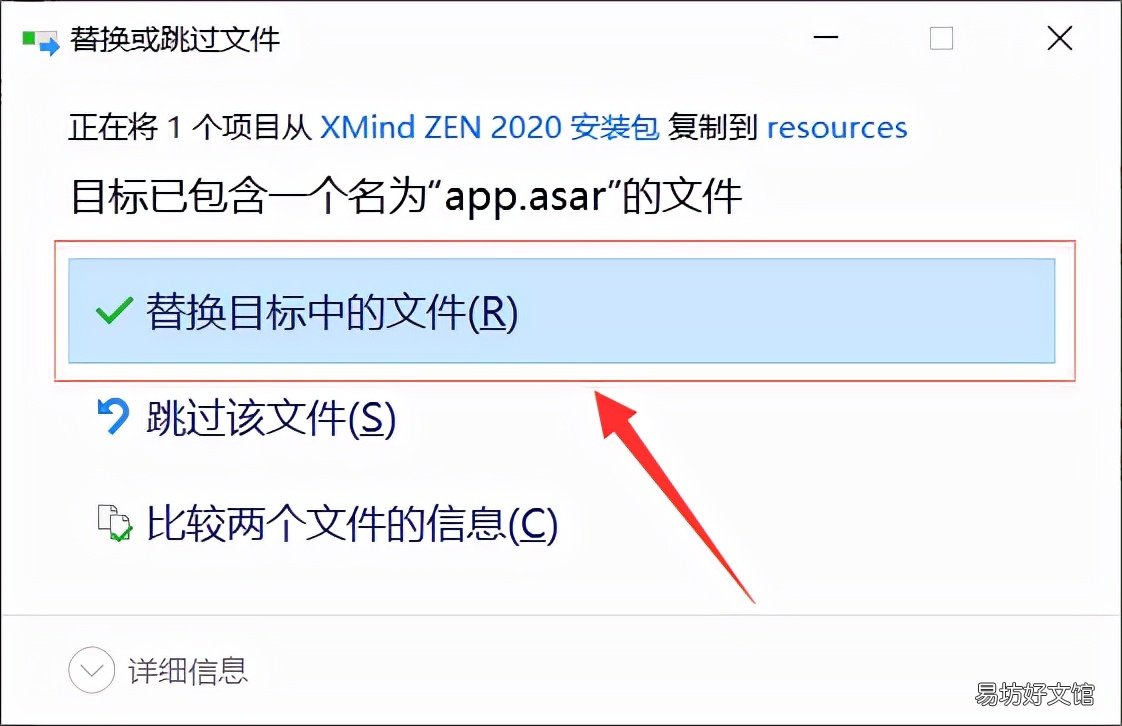
文章插图
11.返回桌面,双击打开【XMind ZEN】

文章插图
12.点击【继续】
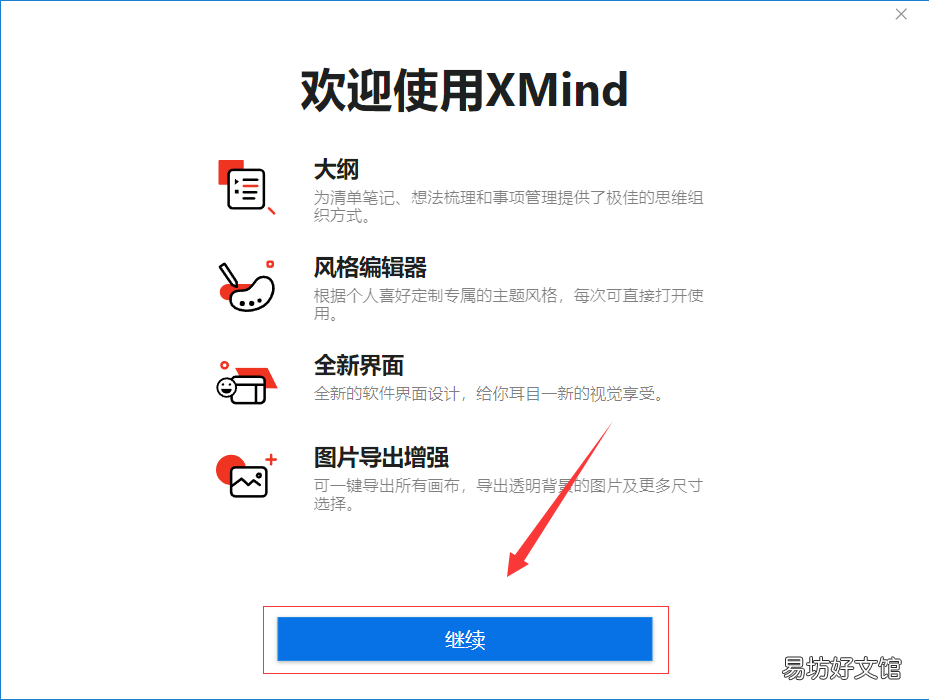
文章插图
13.点击【同意】
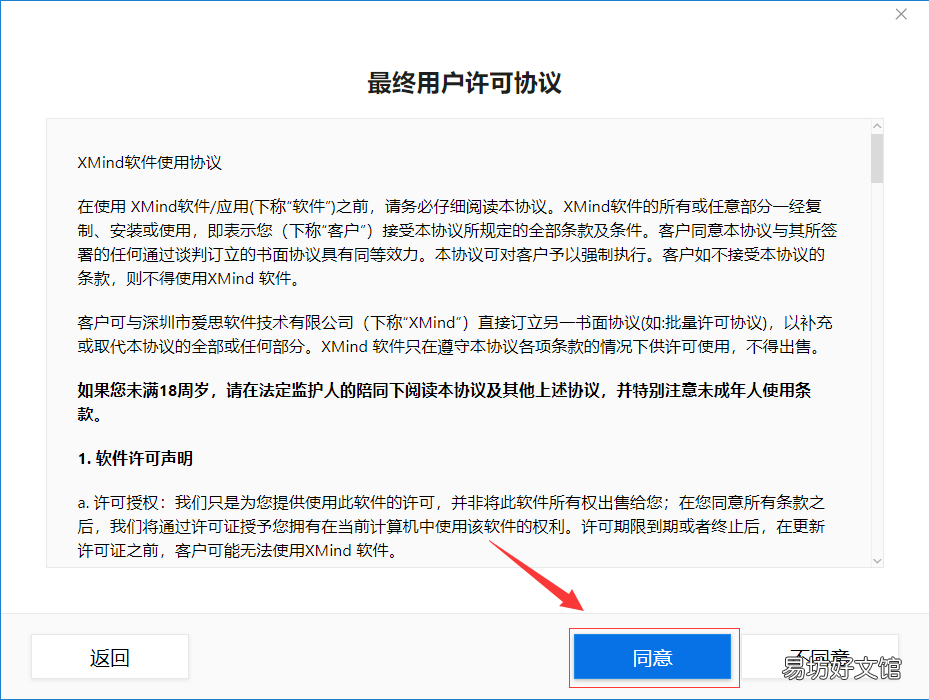
文章插图
14.然后点击【跳过】
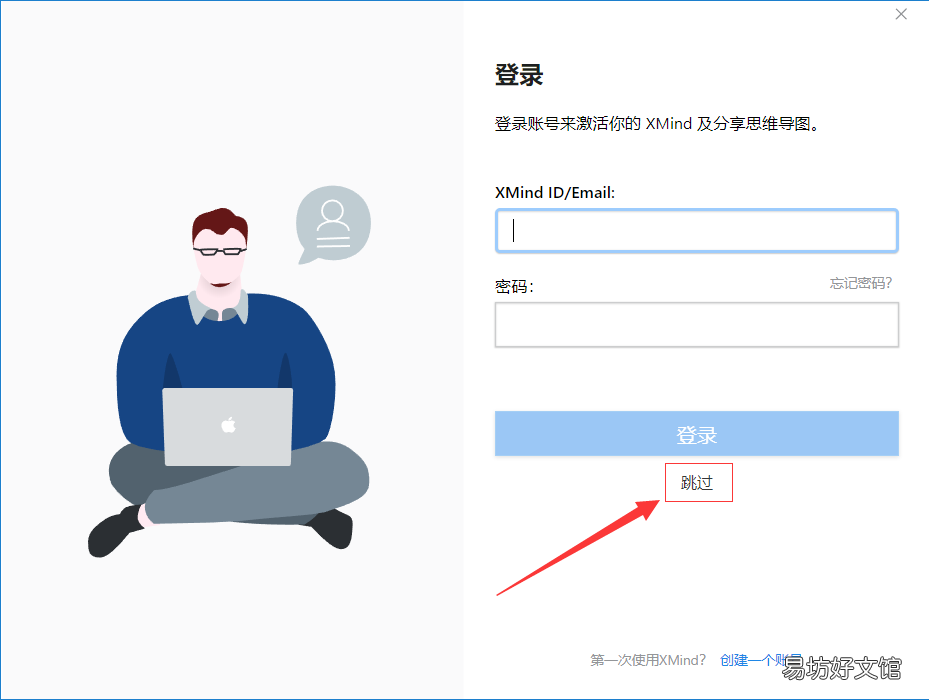
文章插图
15.软件正常运行,安装完成 。
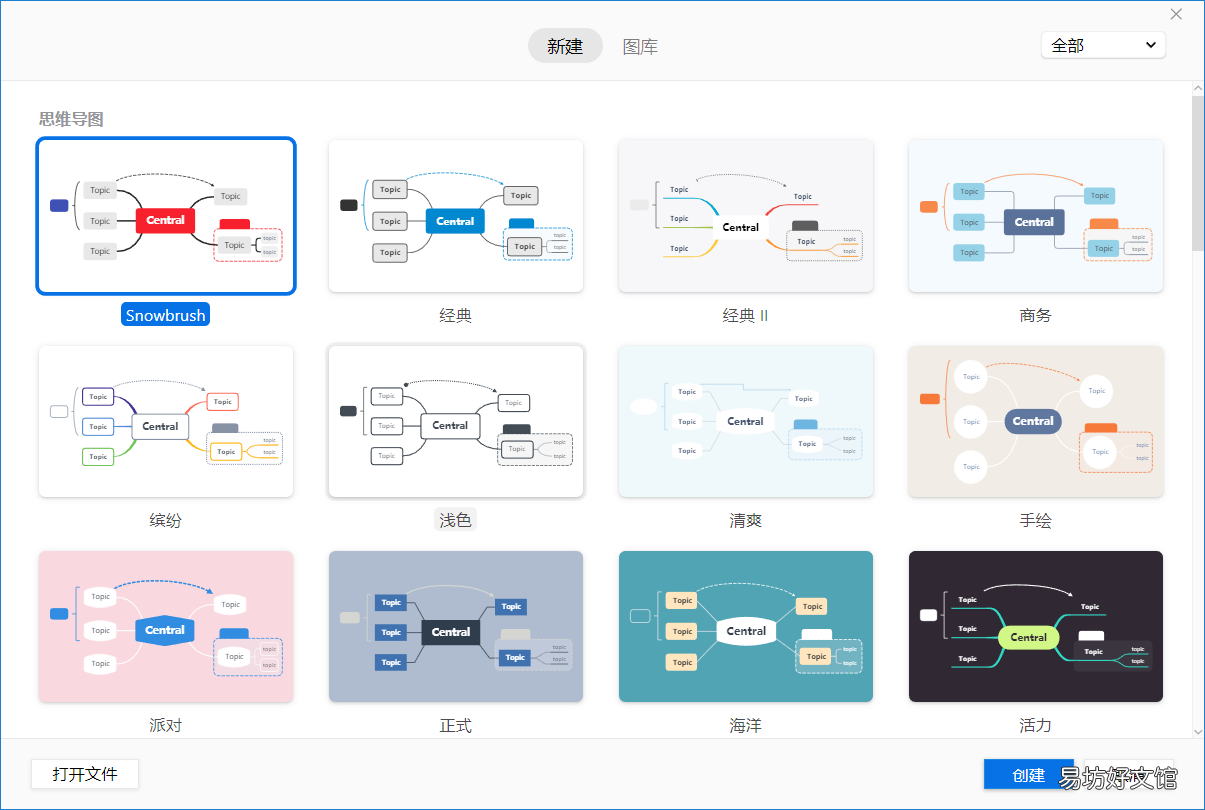
文章插图
不同压缩软件,第一步略有不同 。软件第一次打开速度较慢,属于正常现象,后面打开速度就快了 。
推荐阅读
- 手把手教你xmind的使用方法 xmind文件怎么打开
- 免费观看vip的软件大全下载 哪个软件可以免费下载视频
- 最全的17种礼包领取大全 王者荣耀福利礼包免费领取软件
- 最全的福利礼包领取攻略 王者荣耀福利礼包免费领取软件
- 4个购票最便宜的软件 网上购电影票可以用哪些软件
- 7个免费简历模板app 免费制作简历的软件有哪些
- 1分钟教你彻底禁用方法 电脑如何关闭杀毒软件和防火墙
- 5款超好用数据恢复软件 苹果照片恢复软件哪个是免费的
- 4款最佳免费动画软件推荐 什么软件看动漫免费
- 5款永久免费cad软件推荐 免费的cad制图软件哪个好用